PPT下拉菜单制作实例
- 格式:ppt
- 大小:373.00 KB
- 文档页数:48
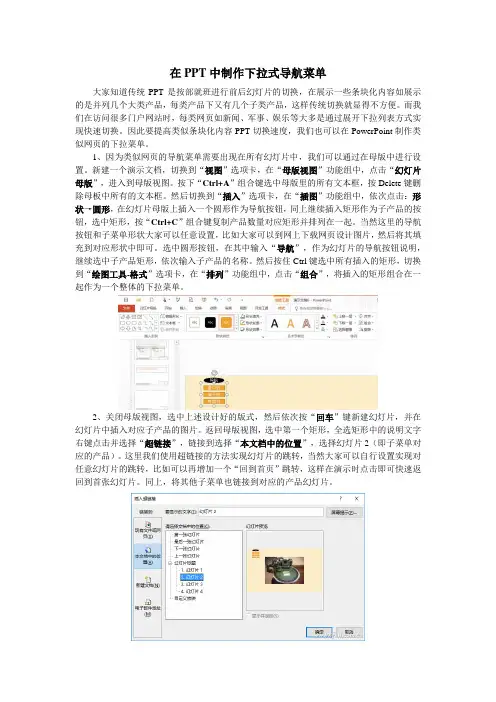
在PPT中制作下拉式导航菜单大家知道传统PPT是按部就班进行前后幻灯片的切换,在展示一些条块化内容如展示的是并列几个大类产品,每类产品下又有几个子类产品,这样传统切换就显得不方便。
而我们在访问很多门户网站时,每类网页如新闻、军事、娱乐等大多是通过展开下拉列表方式实现快速切换。
因此要提高类似条块化内容PPT切换速度,我们也可以在PowerPoint制作类似网页的下拉菜单。
1、因为类似网页的导航菜单需要出现在所有幻灯片中,我们可以通过在母版中进行设置。
新建一个演示文档,切换到“视图”选项卡,在“母版视图”功能组中,点击“幻灯片母版”,进入到母版视图。
按下“Ctrl+A”组合键选中母版里的所有文本框,按Delete键删除母板中所有的文本框。
然后切换到“插入”选项卡,在“插图”功能组中,依次点击:形状→圆形,在幻灯片母版上插入一个圆形作为导航按钮,同上继续插入矩形作为子产品的按钮,选中矩形,按“Ctrl+C”组合键复制产品数量对应矩形并排列在一起。
当然这里的导航按钮和子菜单形状大家可以任意设置,比如大家可以到网上下载网页设计图片,然后将其填充到对应形状中即可。
选中圆形按钮,在其中输入“导航”,作为幻灯片的导航按钮说明,继续选中子产品矩形,依次输入子产品的名称。
然后按住Ctrl键选中所有插入的矩形,切换到“绘图工具-格式”选项卡,在“排列”功能组中,点击“组合”,将插入的矩形组合在一起作为一个整体的下拉菜单。
2、关闭母版视图,选中上述设计好的版式,然后依次按“回车”键新建幻灯片,并在幻灯片中插入对应子产品的图片。
返回母版视图,选中第一个矩形,全选矩形中的说明文字右键点击并选择“超链接”,链接到选择“本文档中的位置”,选择幻灯片2(即子菜单对应的产品)。
这里我们使用超链接的方法实现幻灯片的跳转,当然大家可以自行设置实现对任意幻灯片的跳转,比如可以再增加一个“回到首页”跳转,这样在演示时点击即可快速返回到首张幻灯片。

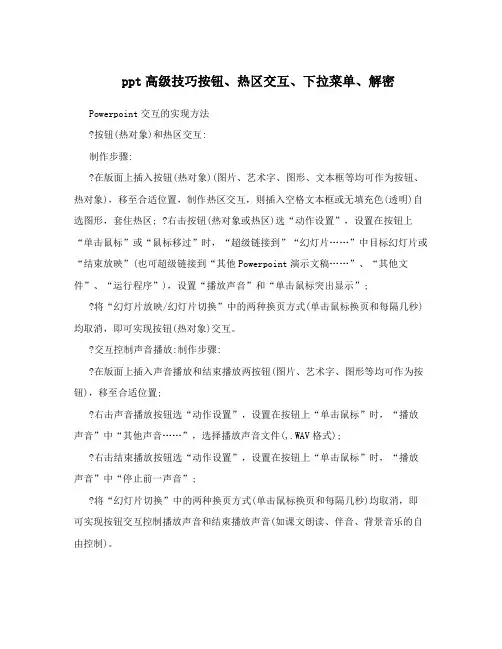
ppt高级技巧按钮、热区交互、下拉菜单、解密Powerpoint交互的实现方法按钮(热对象)和热区交互:制作步骤:在版面上插入按钮(热对象)(图片、艺术字、图形、文本框等均可作为按钮、热对象),移至合适位置,制作热区交互,则插入空格文本框或无填充色(透明)自选图形,套住热区; ?右击按钮(热对象或热区)选“动作设置”,设置在按钮上“单击鼠标”或“鼠标移过”时,“超级链接到”“幻灯片……”中目标幻灯片或“结束放映”(也可超级链接到“其他Powerpoint演示文稿……”、“其他文件”、“运行程序”),设置“播放声音”和“单击鼠标突出显示”;将“幻灯片放映/幻灯片切换”中的两种换页方式(单击鼠标换页和每隔几秒)均取消,即可实现按钮(热对象)交互。
交互控制声音播放:制作步骤:在版面上插入声音播放和结束播放两按钮(图片、艺术字、图形等均可作为按钮),移至合适位置;右击声音播放按钮选“动作设置”,设置在按钮上“单击鼠标”时,“播放声音”中“其他声音……”,选择播放声音文件(,.WAV格式);右击结束播放按钮选“动作设置”,设置在按钮上“单击鼠标”时,“播放声音”中“停止前一声音”;将“幻灯片切换”中的两种换页方式(单击鼠标换页和每隔几秒)均取消,即可实现按钮交互控制播放声音和结束播放声音(如课文朗读、伴音、背景音乐的自由控制)。
下拉式菜单交互:鼠标移到菜单栏名就下拉出一列菜单,移到有下级子菜单的菜单名时,又向右拉出子菜单,而单击菜单项则选择某部分张幻灯片放映。
制作步骤:?插入新幻灯片若干张(张数=1,菜单栏数,子栏总数,菜单项(不要反白显示菜单项除外));在第一张幻灯片中插入文本框(横向),输入菜单栏名,用空格分隔,设置菜单填充背景、框线和字体颜色,每个菜单栏名上套一空格文本框,依次用快捷菜单中“动作设置”鼠标移过(或单击)“超级链接到”第一栏、第二栏、……所在幻灯片(依次往后数每列菜单和子菜单要反白显示菜单名数);单击幻灯片空白处,用“编辑/全选”选取所有对象,再“编辑/复制”到剪切板,分别依次进入这些链接的幻灯片,均用“编辑/粘贴”复制一份菜单栏框;进入第二幻灯片,插入文本框,输入第一列菜单名,每项占一行,设置菜单框填充背景、框线和字体颜色,调整好位置,再在每个菜单栏名上套一空格文本框(用按Ctrl,拖动复制即可),依次用快捷菜单中“动作设置”鼠标移过(或单击)“超级链接到”后一、二……空白张幻灯片;单击幻灯片空白处,用“编辑/全选”选取所有对象,再“编辑/复制”到剪切板,依次进入后一、二……空白张幻灯片,均用“编辑/粘贴”复制一份;并依次进入这些幻灯片,将相应一、二……项菜单名文字复制到其上的空格文本框中,改为反白显示(文字白色底为蓝色),调整文本框大小覆盖原菜单文字行,有下级菜单的,插入文本框,输入下级菜单的每项菜单名,每项占一行,设置菜单框填充背景、框线和字体颜色,调整好位置,设置“自定义动画”“在前一事件后0秒,自动启动”和“动画为伸展、从左侧”,再在每个菜单栏名上套一空格文本框(用按Ctrl,拖动复制即可),为每个覆盖文本框设置“超级链接到”下拉菜单后相应幻灯片或“结束放映”;同样方法重复??制作第二、第三……、第(1,菜单栏数)列下拉菜单及链接。

四种方法实现在PPT中点击小图查看大图的效果PPT演示中,我们常常可以见到点击小图出现相应大图的演示效果,以PowerPoint 2003为测试环境,具体介绍这4种方法的实现过程。
触发器法第一步:在幻灯片中插入两张相同的图片,并修改图片大小,在幻灯片上出现一张大图、一张小图的效果。
第二步:给大图设置进入、退出动作效果。
本例大图的进入效果为“渐变”,退出效果为“渐变式缩放”。
第三步:为大图的进入、退出动作效果设置触发器。
单击进入动作效果(动作1)右侧的下拉按钮,在打开的下拉菜单中选择“计时”命令,打开计时对话框,在计时对话框中选择“触发器”,然后选择“单击下列对象时启动效果”右侧的下拉列表(图1),第一个pic1是幻灯片中大图的名称,第二个pic1是演示文稿中小图的名称。
因为要使用小图来控制大图的进入退出,所以这里选择小图的名称,即第二个pic1(因插入的图片名称不同,所以幻灯片中显示的图片名称不同)。
第四步:重复步骤三,为大图的退出效果设置触发器,并添加相应效果。
幻灯片放映时,单击幻灯片下面的小图时,大图出现;再次单击小图时,大图退出。
说明:触发器是PowerPoint中的一项动画控制功能,单击触发器时它会触发一个操作,包括声音、影片或动画的播放控制。
利用触发器可以让PPT具有更多的交互功能。
动作设置或超链接法第一步:添加幻灯片,幻灯片的页数由图片决定,图片有几张幻灯片就有几页,而且幻灯片要使用相同的模板。
第二步:在幻灯片中插入图片,每张小图幻灯片上都要插入,而且位置大小都要一致。
按小图的顺序,在每一张幻灯片上插入对应的大图,同样,大图的位置与大小也都要一致。
第三步:设置超链接,选中第一张小图右击鼠标,在弹出的快捷菜单中选择“超链接”命令。
在超链接对话框中,选择“本文档中的位置”,并在右侧的位置中,选择要链接到的幻灯片。
第四步:重复步骤三,为演示文稿中所有幻灯片中的小图设置超链接。
当演示文稿放映时,单击小图后会链接到大图所在的幻灯片。
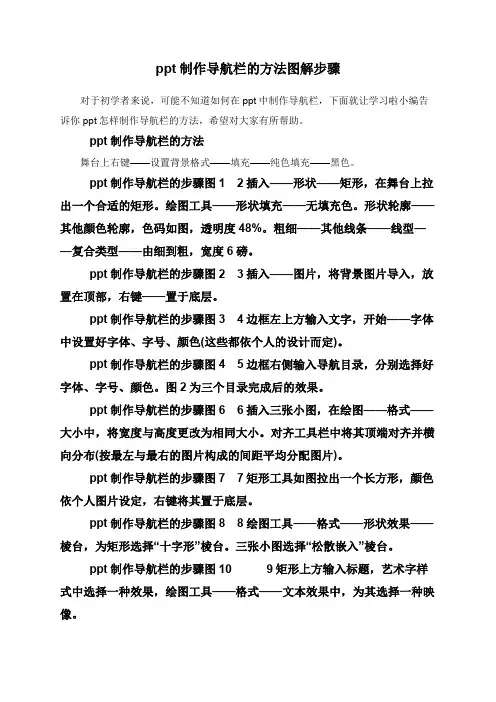
ppt制作导航栏的方法图解步骤对于初学者来说,可能不知道如何在ppt中制作导航栏,下面就让学习啦小编告诉你 ppt怎样制作导航栏的方法,希望对大家有所帮助。
ppt制作导航栏的方法舞台上右键——设置背景格式——填充——纯色填充——黑色。
ppt制作导航栏的步骤图1 2插入——形状——矩形,在舞台上拉出一个合适的矩形。
绘图工具——形状填充——无填充色。
形状轮廓——其他颜色轮廓,色码如图,透明度48%。
粗细——其他线条——线型——复合类型——由细到粗,宽度6磅。
ppt制作导航栏的步骤图2 3插入——图片,将背景图片导入,放置在顶部,右键——置于底层。
ppt制作导航栏的步骤图3 4边框左上方输入文字,开始——字体中设置好字体、字号、颜色(这些都依个人的设计而定)。
ppt制作导航栏的步骤图4 5边框右侧输入导航目录,分别选择好字体、字号、颜色。
图2为三个目录完成后的效果。
ppt制作导航栏的步骤图6 6插入三张小图,在绘图——格式——大小中,将宽度与高度更改为相同大小。
对齐工具栏中将其顶端对齐并横向分布(按最左与最右的图片构成的间距平均分配图片)。
ppt制作导航栏的步骤图7 7矩形工具如图拉出一个长方形,颜色依个人图片设定,右键将其置于底层。
ppt制作导航栏的步骤图8 8绘图工具——格式——形状效果——棱台,为矩形选择“十字形”棱台。
三张小图选择“松散嵌入”棱台。
ppt制作导航栏的步骤图10 9矩形上方输入标题,艺术字样式中选择一种效果,绘图工具——格式——文本效果中,为其选择一种映像。
ppt制作导航栏的步骤图11 看了ppt怎样制作导航栏的人还看:1.在ppt中怎样添加图片边框2.如何制作高大上的立体导航栏效果3.ppt怎样设计导航栏4.ppt如何制作导航菜单5.ppt如何制作下拉菜单效果6.在WPS演示中如何制作下拉式列表导航7.ppt怎样制作下拉菜单。
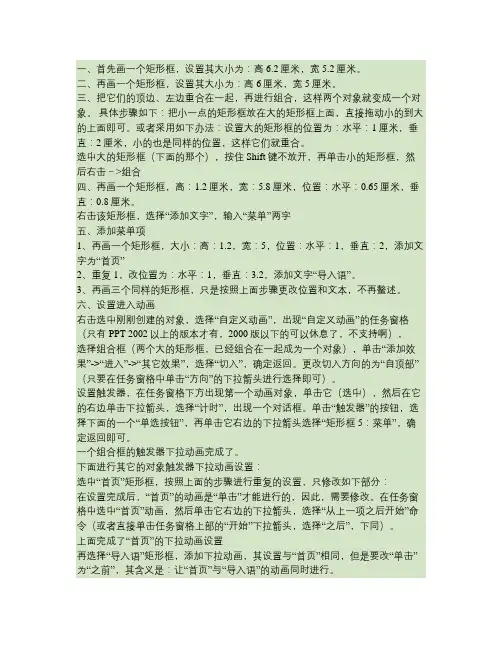
一、首先画一个矩形框,设置其大小为:高6.2厘米,宽5.2厘米。
二、再画一个矩形框,设置其大小为:高6厘米,宽5厘米。
三、把它们的顶边、左边重合在一起,再进行组合,这样两个对象就变成一个对象。
具体步骤如下:把小一点的矩形框放在大的矩形框上面,直接拖动小的到大的上面即可。
或者采用如下办法:设置大的矩形框的位置为:水平:1厘米,垂直:2厘米,小的也是同样的位置,这样它们就重合。
选中大的矩形框(下面的那个),按住Shift键不放开,再单击小的矩形框,然后右击->组合四、再画一个矩形框,高:1.2厘米,宽:5.8厘米,位置:水平:0.65厘米,垂直:0.8厘米。
右击该矩形框,选择“添加文字”,输入“菜单”两字五、添加菜单项1、再画一个矩形框,大小:高:1.2,宽:5,位置:水平:1,垂直:2,添加文字为“首页”2、重复1,改位置为:水平:1,垂直:3.2,添加文字“导入语”。
3、再画三个同样的矩形框,只是按照上面步骤更改位置和文本,不再鳌述。
六、设置进入动画右击选中刚刚创建的对象,选择“自定义动画”,出现“自定义动画”的任务窗格(只有PPT 2002以上的版本才有,2000版以下的可以休息了,不支持啊),选择组合框(两个大的矩形框,已经组合在一起成为一个对象),单击“添加效果”->“进入”->“其它效果”,选择“切入”,确定返回。
更改切入方向的为“自顶部”(只要在任务窗格中单击“方向”的下拉箭头进行选择即可)。
设置触发器,在任务窗格下方出现第一个动画对象,单击它(选中),然后在它的右边单击下拉箭头,选择“计时”,出现一个对话框。
单击“触发器”的按钮,选择下面的一个“单选按钮”,再单击它右边的下拉箭头选择“矩形框5:菜单”,确定返回即可。
一个组合框的触发器下拉动画完成了。
下面进行其它的对象触发器下拉动画设置:选中“首页”矩形框,按照上面的步骤进行重复的设置,只修改如下部分:在设置完成后,“首页”的动画是“单击”才能进行的,因此,需要修改。

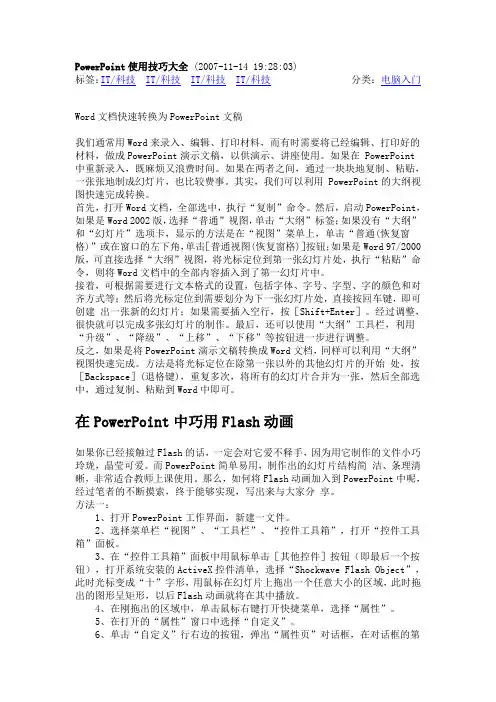
PowerPoint使用技巧大全 (2007-11-14 19:28:03)标签:IT/科技IT/科技IT/科技IT/科技分类:电脑入门Word文档快速转换为PowerPoint文稿我们通常用Word来录入、编辑、打印材料,而有时需要将已经编辑、打印好的材料,做成PowerPoint演示文稿,以供演示、讲座使用。
如果在 PowerPoint 中重新录入,既麻烦又浪费时间。
如果在两者之间,通过一块块地复制、粘贴,一张张地制成幻灯片,也比较费事。
其实,我们可以利用 PowerPoint的大纲视图快速完成转换。
首先,打开Word文档,全部选中,执行“复制”命令。
然后,启动PowerPoint,如果是Word 2002版,选择“普通”视图,单击“大纲”标签;如果没有“大纲”和“幻灯片”选项卡,显示的方法是在“视图”菜单上,单击“普通(恢复窗格)”或在窗口的左下角,单击[普通视图(恢复窗格)]按钮;如果是Word 97/2000版,可直接选择“大纲”视图,将光标定位到第一张幻灯片处,执行“粘贴”命令,则将Word文档中的全部内容插入到了第一幻灯片中。
接着,可根据需要进行文本格式的设置,包括字体、字号、字型、字的颜色和对齐方式等;然后将光标定位到需要划分为下一张幻灯片处,直接按回车键,即可创建出一张新的幻灯片;如果需要插入空行,按[Shift+Enter]。
经过调整,很快就可以完成多张幻灯片的制作。
最后,还可以使用“大纲”工具栏,利用“升级”、“降级”、“上移”、“下移”等按钮进一步进行调整。
反之,如果是将PowerPoint演示文稿转换成Word文档,同样可以利用“大纲”视图快速完成。
方法是将光标定位在除第一张以外的其他幻灯片的开始处,按[Backspace](退格键),重复多次,将所有的幻灯片合并为一张,然后全部选中,通过复制、粘贴到Word中即可。
在PowerPoint中巧用Flash动画如果你已经接触过Flash的话,一定会对它爱不释手,因为用它制作的文件小巧玲珑,晶莹可爱。
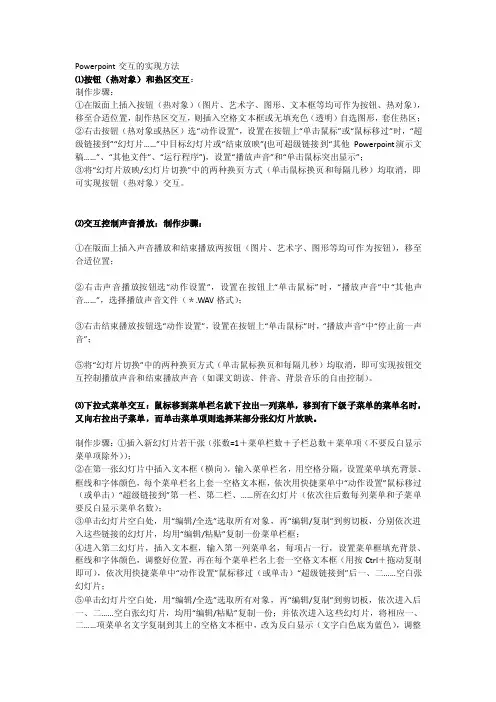
Powerpo int交互的实现方法⑴按钮(热对象)和热区交互:制作步骤:①在版面上插入按钮(热对象)(图片、艺术字、图形、文本框等均可作为按钮、热对象),移至合适位置,制作热区交互,则插入空格文本框或无填充色(透明)自选图形,套住热区;②右击按钮(热对象或热区)选“动作设置”,设置在按钮上“单击鼠标”或“鼠标移过”时,“超级链接到”“幻灯片……”中目标幻灯片或“结束放映”(也可超级链接到“其他Power point演示文稿……”、“其他文件”、“运行程序”),设置“播放声音”和“单击鼠标突出显示”;③将“幻灯片放映/幻灯片切换”中的两种换页方式(单击鼠标换页和每隔几秒)均取消,即可实现按钮(热对象)交互。
⑵交互控制声音播放:制作步骤:①在版面上插入声音播放和结束播放两按钮(图片、艺术字、图形等均可作为按钮),移至合适位置;②右击声音播放按钮选“动作设置”,设置在按钮上“单击鼠标”时,“播放声音”中“其他声音……”,选择播放声音文件(*.WAV格式);③右击结束播放按钮选“动作设置”,设置在按钮上“单击鼠标”时,“播放声音”中“停止前一声音”;⑤将“幻灯片切换”中的两种换页方式(单击鼠标换页和每隔几秒)均取消,即可实现按钮交互控制播放声音和结束播放声音(如课文朗读、伴音、背景音乐的自由控制)。
⑶下拉式菜单交互:鼠标移到菜单栏名就下拉出一列菜单,移到有下级子菜单的菜单名时,又向右拉出子菜单,而单击菜单项则选择某部分张幻灯片放映。
制作步骤:①插入新幻灯片若干张(张数=1+菜单栏数+子栏总数+菜单项(不要反白显示菜单项除外));②在第一张幻灯片中插入文本框(横向),输入菜单栏名,用空格分隔,设置菜单填充背景、框线和字体颜色,每个菜单栏名上套一空格文本框,依次用快捷菜单中“动作设置”鼠标移过(或单击)“超级链接到”第一栏、第二栏、……所在幻灯片(依次往后数每列菜单和子菜单要反白显示菜单名数);③单击幻灯片空白处,用“编辑/全选”选取所有对象,再“编辑/复制”到剪切板,分别依次进入这些链接的幻灯片,均用“编辑/粘贴”复制一份菜单栏框;④进入第二幻灯片,插入文本框,输入第一列菜单名,每项占一行,设置菜单框填充背景、框线和字体颜色,调整好位置,再在每个菜单栏名上套一空格文本框(用按Ctrl+拖动复制即可),依次用快捷菜单中“动作设置”鼠标移过(或单击)“超级链接到”后一、二……空白张幻灯片;⑤单击幻灯片空白处,用“编辑/全选”选取所有对象,再“编辑/复制”到剪切板,依次进入后一、二……空白张幻灯片,均用“编辑/粘贴”复制一份;并依次进入这些幻灯片,将相应一、二……项菜单名文字复制到其上的空格文本框中,改为反白显示(文字白色底为蓝色),调整文本框大小覆盖原菜单文字行,有下级菜单的,插入文本框,输入下级菜单的每项菜单名,每项占一行,设置菜单框填充背景、框线和字体颜色,调整好位置,设置“自定义动画”“在前一事件后0秒,自动启动”和“动画为伸展、从左侧”,再在每个菜单栏名上套一空格文本框(用按Ctrl+拖动复制即可),为每个覆盖文本框设置“超级链接到”下拉菜单后相应幻灯片或“结束放映”;⑥同样方法重复④⑤制作第二、第三……、第(1+菜单栏数)列下拉菜单及链接。
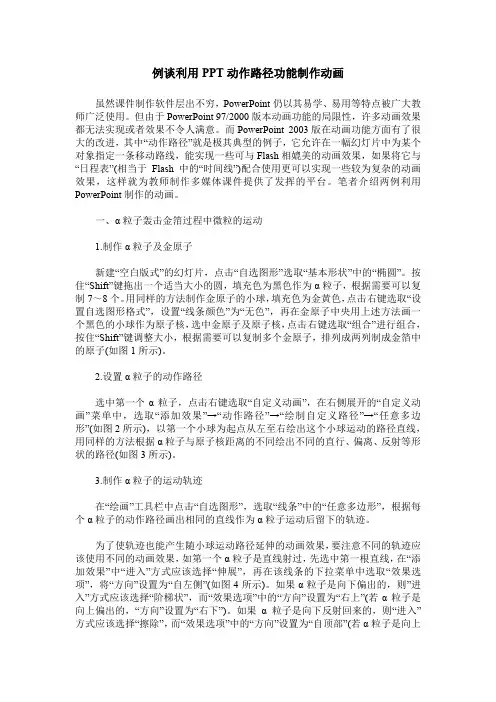
例谈利用PPT动作路径功能制作动画虽然课件制作软件层出不穷,PowerPoint仍以其易学、易用等特点被广大教师广泛使用。
但由于PowerPoint 97/2000版本动画功能的局限性,许多动画效果都无法实现或者效果不令人满意。
而PowerPoint 2003版在动画功能方面有了很大的改进,其中“动作路径”就是极其典型的例子,它允许在一幅幻灯片中为某个对象指定一条移动路线,能实现一些可与Flash相媲美的动画效果,如果将它与“日程表”(相当于Flash中的“时间线”)配合使用更可以实现一些较为复杂的动画效果,这样就为教师制作多媒体课件提供了发挥的平台。
笔者介绍两例利用PowerPoint制作的动画。
一、α粒子轰击金箔过程中微粒的运动1.制作α粒子及金原子新建“空白版式”的幻灯片,点击“自选图形”选取“基本形状”中的“椭圆”。
按住“Shift”键拖出一个适当大小的圆,填充色为黑色作为α粒子,根据需要可以复制7~8个。
用同样的方法制作金原子的小球,填充色为金黄色,点击右键选取“设置自选图形格式”,设置“线条颜色”为“无色”,再在金原子中央用上述方法画一个黑色的小球作为原子核,选中金原子及原子核,点击右键选取“组合”进行组合,按住“Shift”键调整大小,根据需要可以复制多个金原子,排列成两列制成金箔中的原子(如图1所示)。
2.设置α粒子的动作路径选中第一个α粒子,点击右键选取“自定义动画”,在右侧展开的“自定义动画”菜单中,选取“添加效果”→“动作路径”→“绘制自定义路径”→“任意多边形”(如图2所示),以第一个小球为起点从左至右绘出这个小球运动的路径直线,用同样的方法根据α粒子与原子核距离的不同绘出不同的直行、偏离、反射等形状的路径(如图3所示)。
3.制作α粒子的运动轨迹在“绘画”工具栏中点击“自选图形”,选取“线条”中的“任意多边形”,根据每个α粒子的动作路径画出相同的直线作为α粒子运动后留下的轨迹。
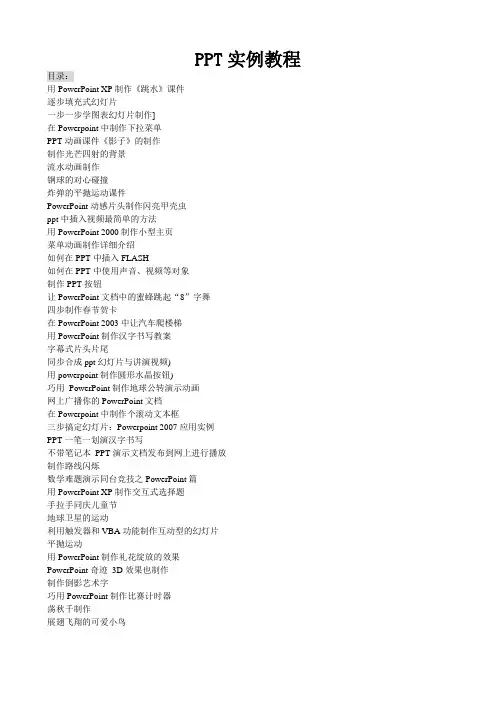
PPT实例教程目录:用PowerPoint XP制作《跳水》课件逐步填充式幻灯片一步一步学图表幻灯片制作]在Powerpoint中制作下拉菜单PPT动画课件《影子》的制作制作光芒四射的背景流水动画制作钢球的对心碰撞炸弹的平抛运动课件PowerPoint动感片头制作闪亮甲壳虫ppt中插入视频最简单的方法用PowerPoint 2000制作小型主页菜单动画制作详细介绍如何在PPT中插入FLASH如何在PPT中使用声音、视频等对象制作PPT按钮让PowerPoint文档中的蜜蜂跳起“8”字舞四步制作春节贺卡在PowerPoint 2003中让汽车爬楼梯用PowerPoint制作汉字书写教案字幕式片头片尾同步合成ppt幻灯片与讲演视频)用powerpoint制作圆形水晶按钮)巧用PowerPoint制作地球公转演示动画网上广播你的PowerPoint文档在Powerpoint中制作个滚动文本框三步搞定幻灯片:Powerpoint 2007应用实例PPT一笔一划演汉字书写不带笔记本PPT演示文档发布到网上进行播放制作路线闪烁数学难题演示同台竞技之PowerPoint篇用PowerPoint XP制作交互式选择题手拉手同庆儿童节地球卫星的运动利用触发器和VBA功能制作互动型的幻灯片平抛运动用PowerPoint制作礼花绽放的效果PowerPoint奇迹3D效果也制作制作倒影艺术字巧用PowerPoint制作比赛计时器荡秋千制作展翅飞翔的可爱小鸟用PowerPoint XP制作《跳水》课件学时,如需要花较少的时间制作课件,PowerPoint无疑是首选,基本上能满足演示型课件的制作。
本节以PowerPoint XP为例,制作一个小学五年级语文课件——跳水。
制作思路配合PowerPoint演示为主的特点,我们在这个课件中也是以文字演示为主,搭配插图和背景,增加课件的观赏性。
同时利用PowerPoint XP丰富的自定义动画效果,可为课件中的文字和图形增加动感和趣味。
PPT制作滚动条文本的方法▼目录▼◆PPT制作带滚动条的文本框◆◆PPT制作滚动条文本的方法◆◆PPT制作的20条大神级技巧◆◆超实用的PPT技巧◆PPT制作带滚动条的文本框1 启动PowerPoint,首先,我们要插入文本框,这里,我们不能按照传统方法直接单击插入选项卡,从里面选择文本框,那样的文本框是不带有滚动条的。
我们点击“开发工具”选项卡,然后单击“文本框控件”。
2 在空白页面画出文本框,调整大小,然后点击“控件”功能区中的“属性”按钮。
3 弹出属性对话框,我们先来设置底色,点击BackColor属性后的小三角箭头,在“系统”中,选择“桌面”。
4 然后点击“调色板”,选择墨绿色,点击Font字体,进行相关设置。
5 我们在字体对话框中对文本字体进行设置,将字体设置为“微软雅黑”,字形“常规”,字号“小三”,单击确定。
6 将MultiLine属性设置为True,ScrollBars为2-fmScrollBarsVertical。
7 右击空白页面上的文本框控件,从右键菜单中依次点击“文本框对象”--“编辑”。
8 设置完毕,按下Shift+F5键播放,在幻灯片放映视图中,拖动下拉滚动条即可查看下面的文本内容。
返回目录PPT制作滚动条文本的方法打开PPT,单击“文件”,在弹出的界面中单击“选项”。
打开“PowerPoint选项”对话框,选择左侧的“自定义功能区”选项,在右侧区域将“开发工具”勾选,然后单击“确定”。
现在PPT在其功能区就有了“开发工具”选项卡,单击该选项卡,然后在“控件”组中单击“文本框(ActiveX 控件)”图标。
拖动鼠标在幻灯片区域绘制一个文本框,绘制好后选中,然后右击,在弹出的快捷菜单中单击“属性表”。
此时会打开“属性”对话框,在“按字母序”选项卡,将“Multiline”值设置为“True”。
选择滚动条样式:在“属性”对话框,“按分类序”选项卡,在“Scrollbars”后面的下拉按钮选择滚动形式,这里以选择“2-fmscrollBarsVertical ”为例,设置完后关闭“属性”对话框即可。